移动硬盘无法格式化怎么办实际解决方法
使用移动硬盘的时候,如果使用不当的话,就会引发各种奇怪的问题,其中最严重的的就是提示需要格式化,而点击格式化又无法格式化的问题,这时候怎么办呢?遇到这种情况不要慌,首选我们要排查一下问题的所在。
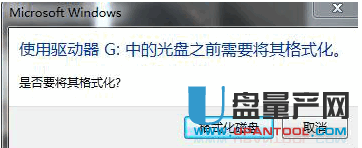
原因:
1、排除是不是供电不足导致,这种情况的话也会出现无法格式化的问题,我们尝试换一台电脑,然后插入台式机的后置usb,或者换一台笔记本电脑看看是否解决。
2、是否数据线的问题,尝试换根数据线改善移动硬盘的连接情况试试。
3、最可能的原因是移动硬盘出现了逻辑坏道或者物理坏道了,下面就教大家修复它来解决无法格式化的问题。

解决方案:
方案一、用系统自带软件修复
点击右下角的开始菜单,在搜索程序或文件小窗口输入cmd或者点击运行里输入CMD。
然后在弹出的窗口输入
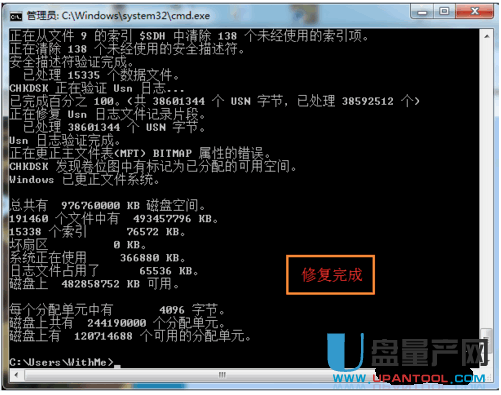
“chkdsk H:/f”这里修复的H盘,修复D盘就是“chkdsk d:/f”,你的移动硬盘是什么盘就输入对应的英文字母,然后回车确定,系统就开始自动修复移动硬盘的逻辑坏道了。
稍等片刻就会提示修复完成,如上图所示,会告诉你修复了哪些错误。
然后再去看看移动硬盘是不是正常了呢,我的电脑里移动硬盘也显示容量条了。
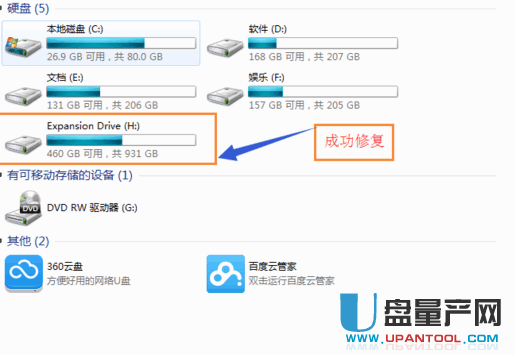
方案二、如果逻辑坏道修复也没成功,还是无法格式化的话,可以尝试用系统自带的命令格式化功能。
一样的,打开开始按钮,点击运行,输入cmd点击确定。
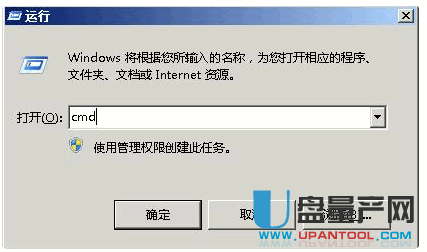
在弹出的dos窗口里输入命令:format f: /fs:fat32 注意中间的空格,按下回车键即可执行命令。命令中,f:指的是你的移动硬盘的盘符,注意看你的是什么盘就填什么,比如G,H。
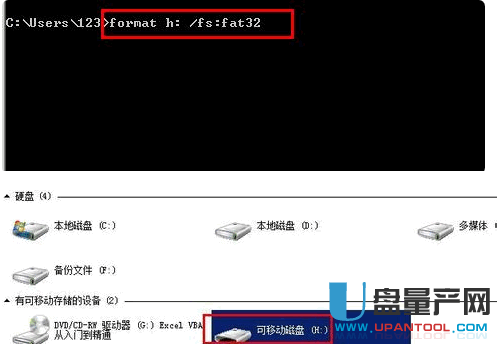
然后系统就会对移动硬盘进行格式化操作了,成功了就会返回信息。然后重新拔出再插移动硬盘看看是不是格式化成功了呢。
方案三、利用第三方工具来进行低级格式化,常用的有USBOOT和Mformat
本站下载后直接打开,然后选择你的移动硬盘,注意千万别选到你的电脑硬盘了,点击下面的选择工作模式,选择为,
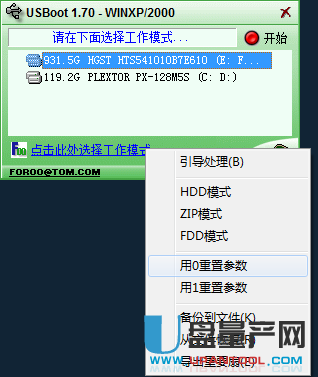
“用0重置参数”或“用1重置参数”然后点击红色的开始按钮,等待格式化完成即可。
重置参数后,格式化一下看看能不能成功,不行的话,再次打开软件,在工作模式位置选择HDD模式
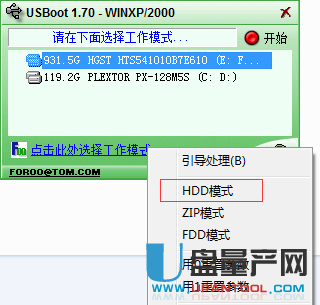
然后点击开始,等待完成,再次格式化移动硬盘,这时候一般都能成功了。
另一个Mformat工具使用方式差不多,也是属于低级格式化的方式,打开后插入移动硬盘,选择好以后,点击开始,注意别选到你的本地硬盘了。
方案四、物理坏道修复软件
如果上面的逻辑坏道类修复工具无法解决格式化不了的问题,那么我们就要考虑物理坏道了,它也会导致移动硬盘无法格式化,一般量产网推荐diskgenius工具,它能全面的扫描移动硬盘的坏道,并修复坏道。
打开软件后,左边的窗口选中你的移动硬盘盘符,别选错了,然后找到顶部的硬盘选项,点击坏道检测与修复。
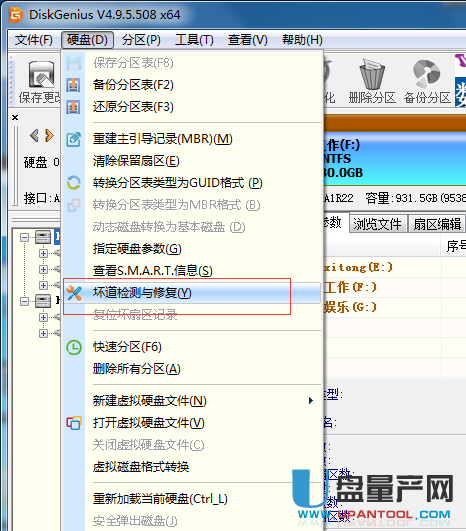
在弹出的窗口,直接默认就行,点击下面的开始检测。
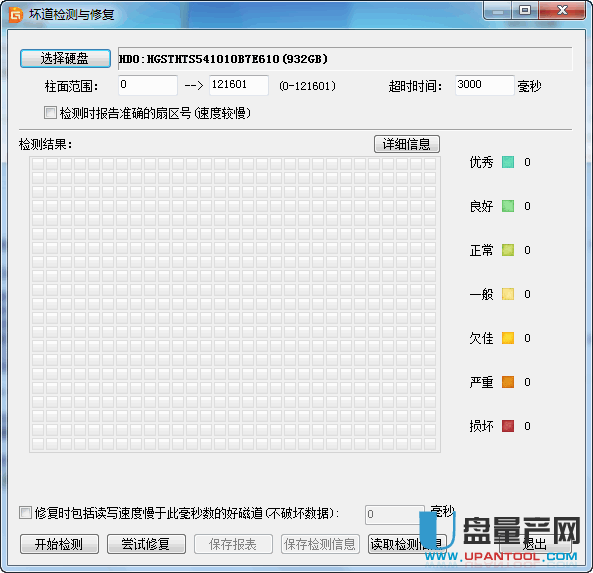
然后就是漫长的等待了,硬盘越大检测时间越长,这时候你可以去干其他的事情,不用管它,等待检测完以后,直接点击尝试修复,这时候如果坏道少的话,修复的时间也很短,如果多的话就得花比较长的时间来修复了,所以整个坏道修复过程都需要大量的时间,建议用一台不用的电脑干这事情。
另外如果最后还有部分坏道修复不了,我们可以记录下坏道的扇区数,然后把这部分扇区不给分配分区,这样就能规避坏道。
修复成功后我们就可以格式化移动硬盘了,如果需要隔离坏道,我们需要手动进行分区并格式化操作,这些都可以在diskgenius里完成,非常强的软件。
总结:
到此我们就由浅到深的对移动硬盘无法格式化的问题进行了完整的修复过程,基本上遇到的问题都可以用上面的几种方案来解决,是目前比较完整的教程了。
